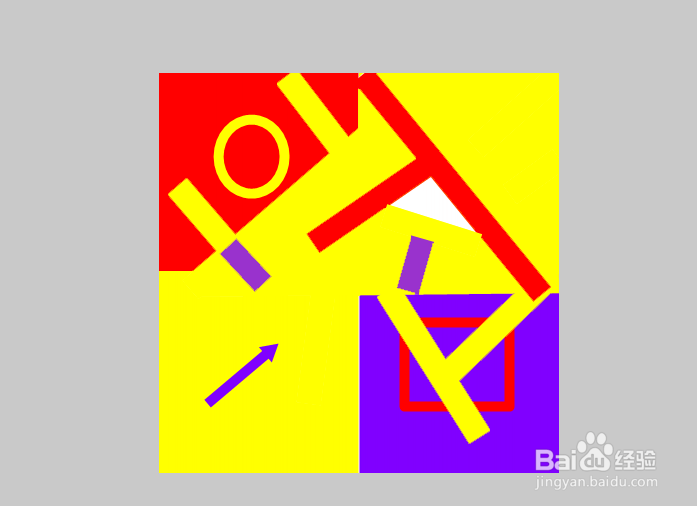1、双击PS快捷方式,打开界面。
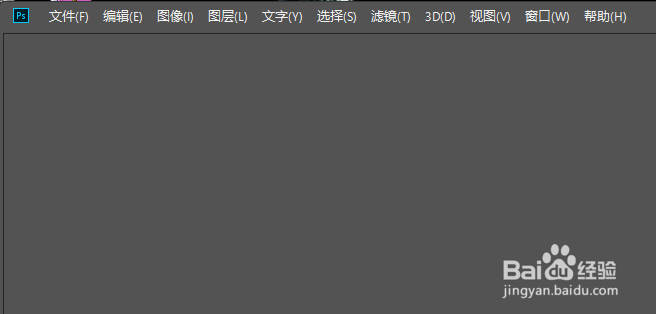
2、点击【文件】【打开】。
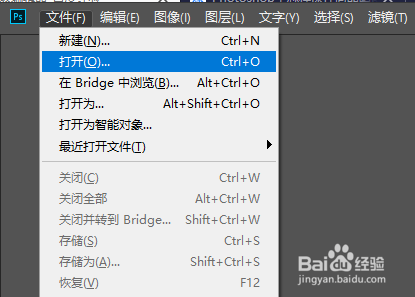
3、打开一素材图片
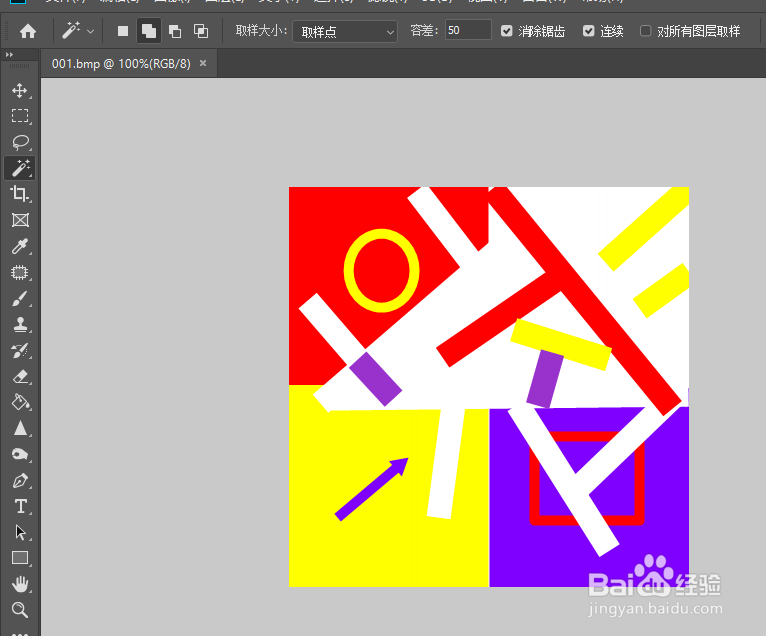
4、依次【工具箱】【魔棒工具】
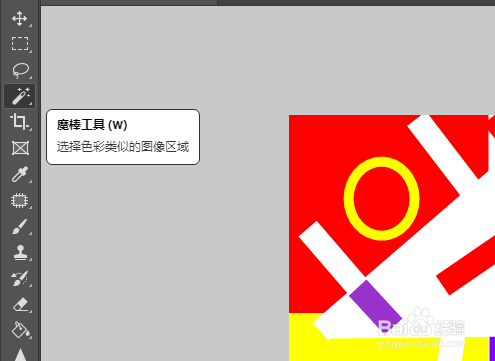
5、工具属性栏显示相关的属性
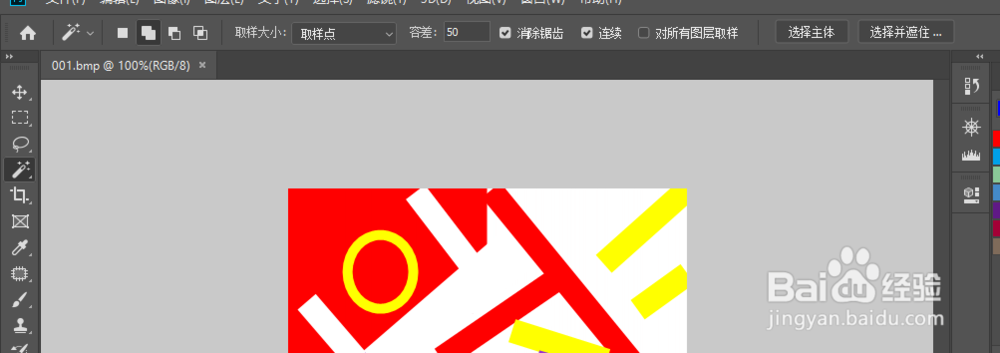
6、属性栏中取消选中【连续】复选框,取消选中
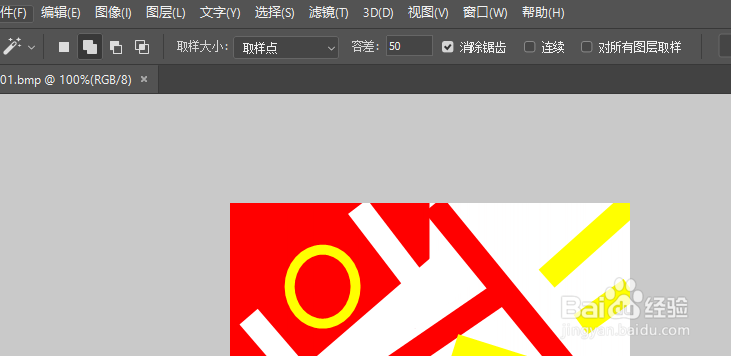
7、图像编辑区单击白色区域
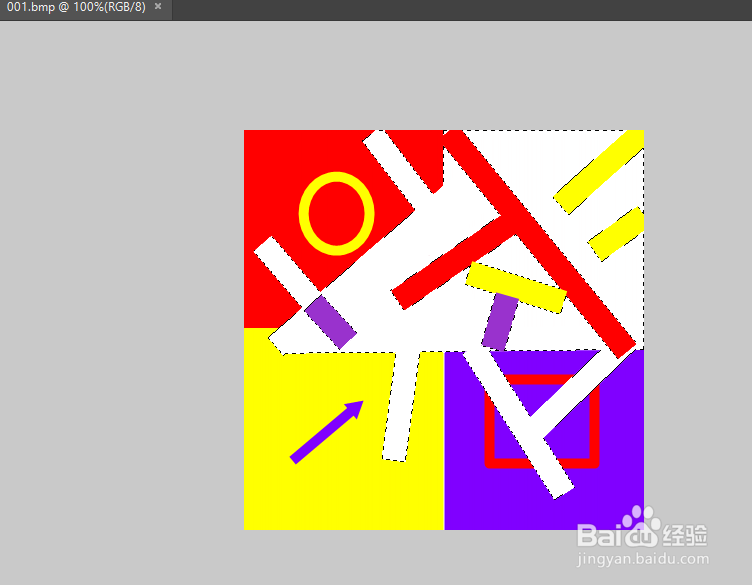
8、属性栏中单击选择【从选区减去】
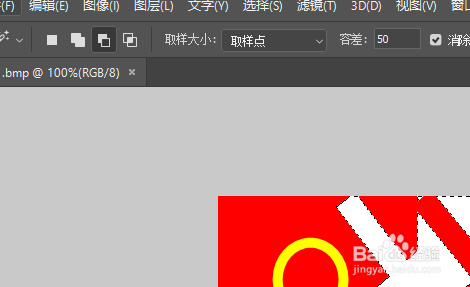
9、选中【连续】复选框
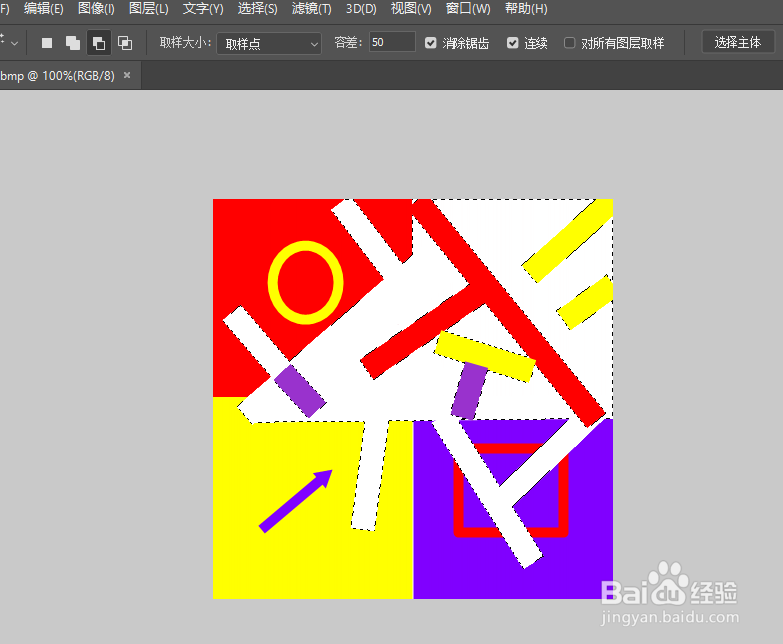
10、相应位置减选选区
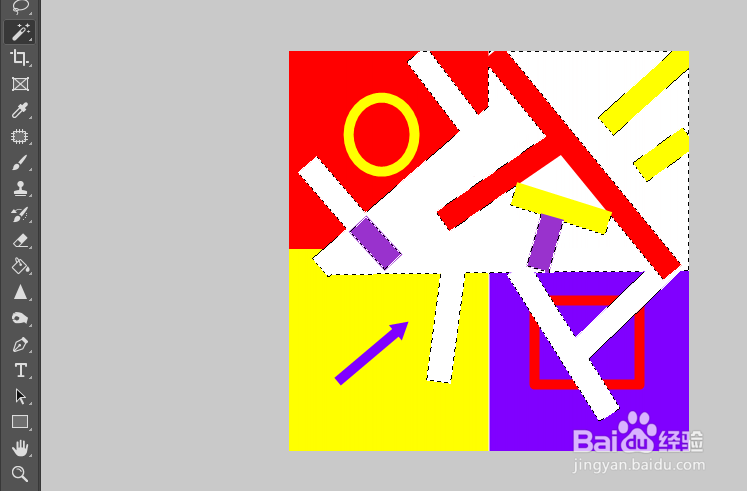
11、设置前景RGB为255、255、0
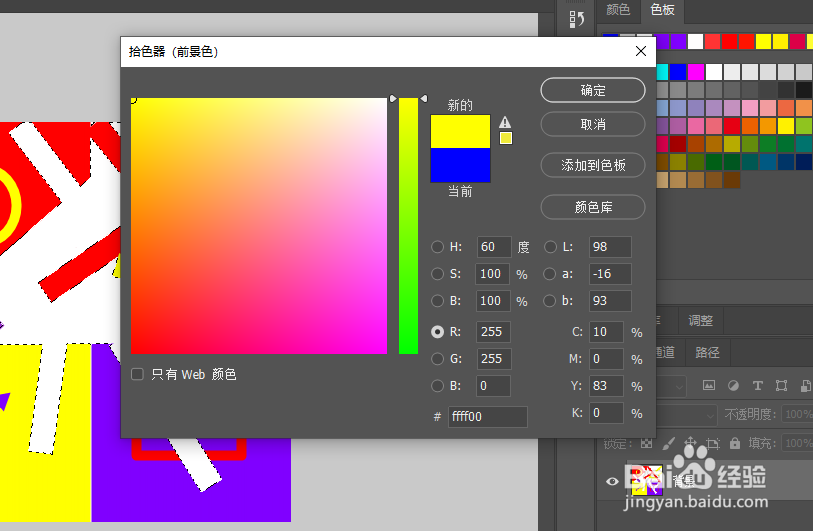
12、alt+del填充选区
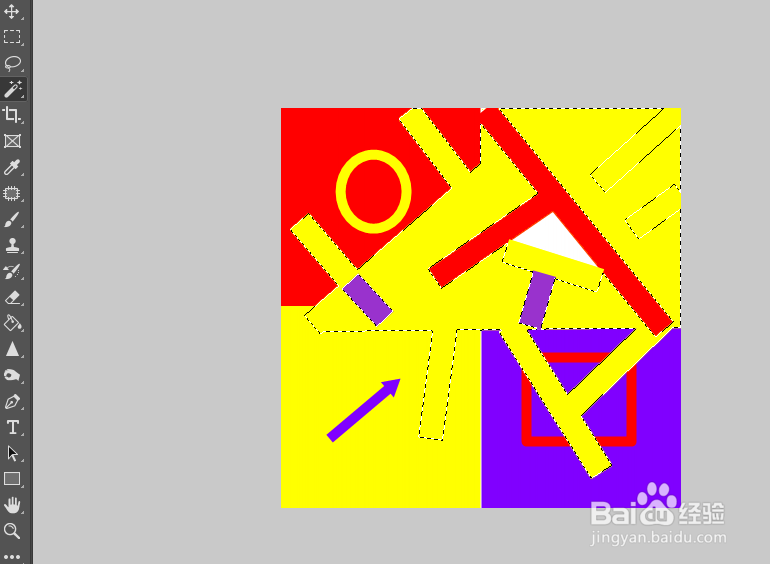
13、ctrl+D取消选区
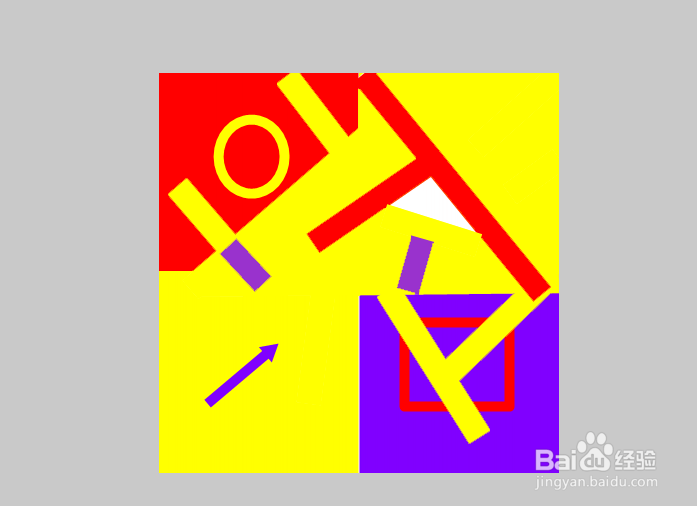
1、双击PS快捷方式,打开界面。
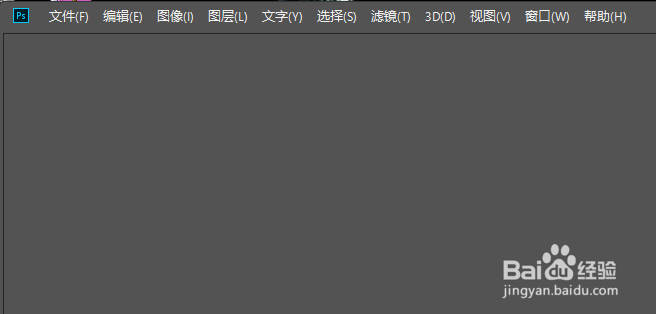
2、点击【文件】【打开】。
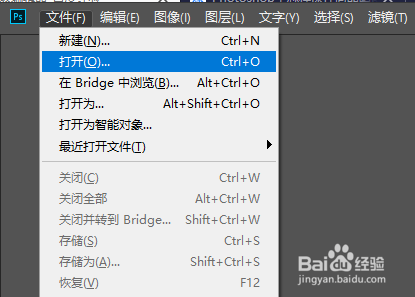
3、打开一素材图片
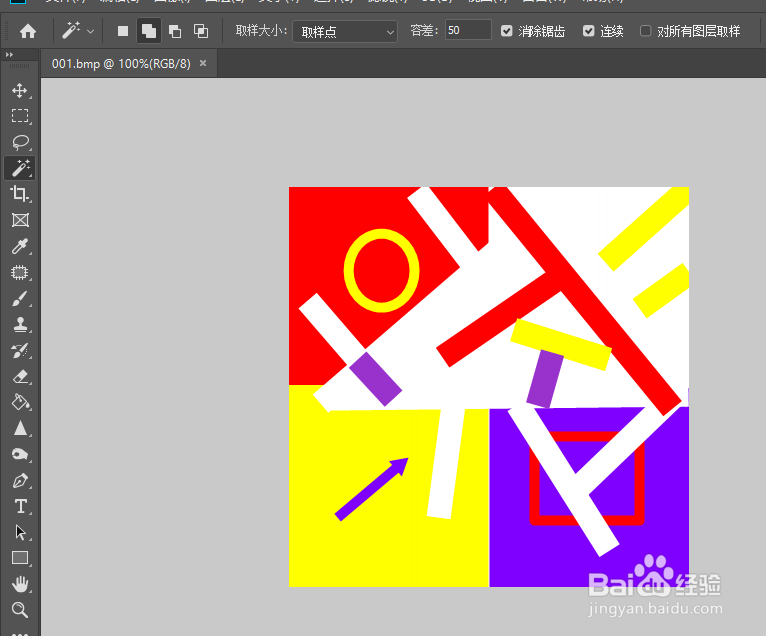
4、依次【工具箱】【魔棒工具】
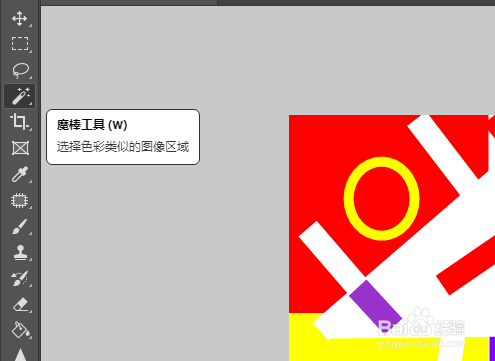
5、工具属性栏显示相关的属性
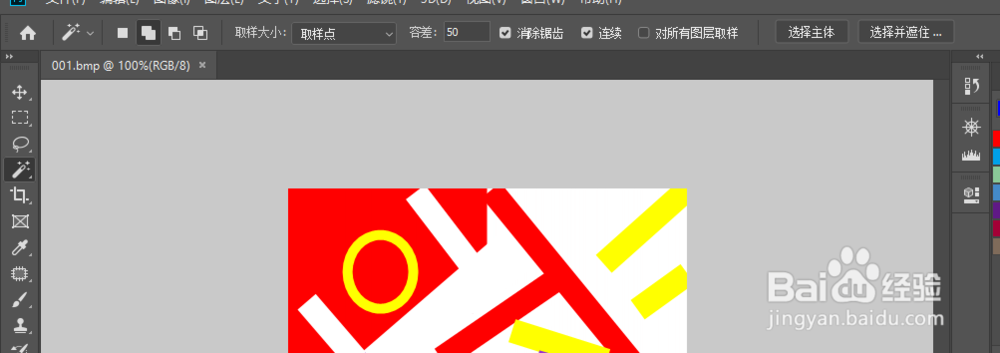
6、属性栏中取消选中【连续】复选框,取消选中
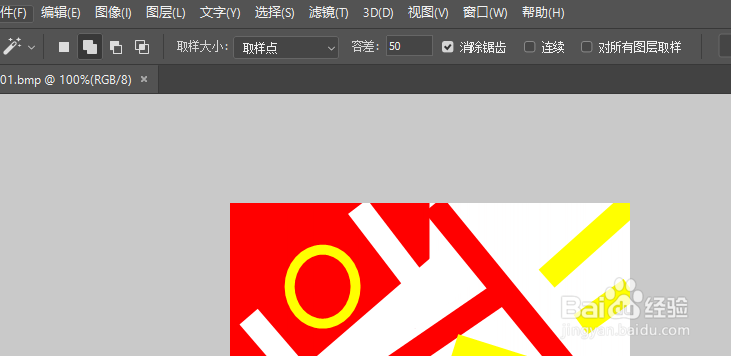
7、图像编辑区单击白色区域
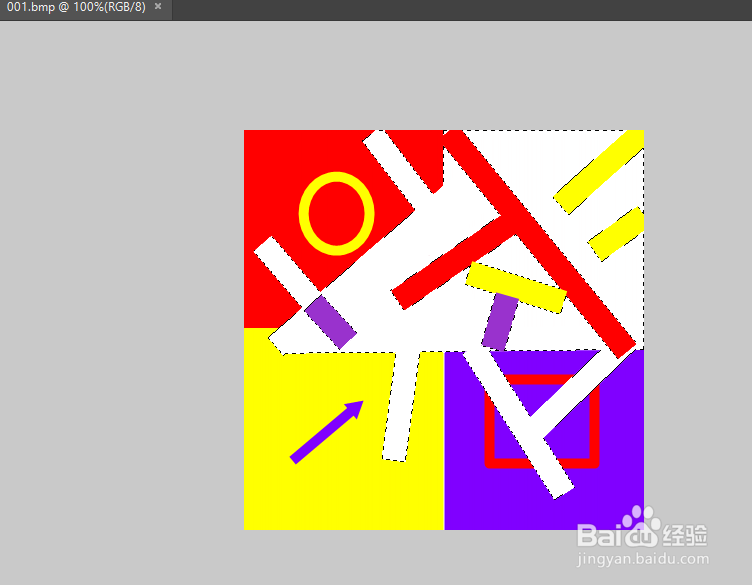
8、属性栏中单击选择【从选区减去】
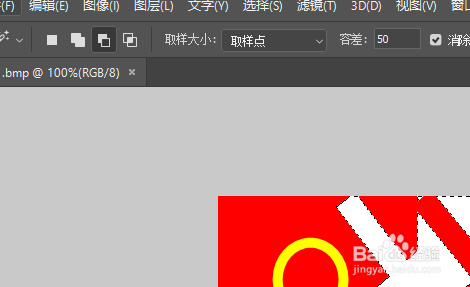
9、选中【连续】复选框
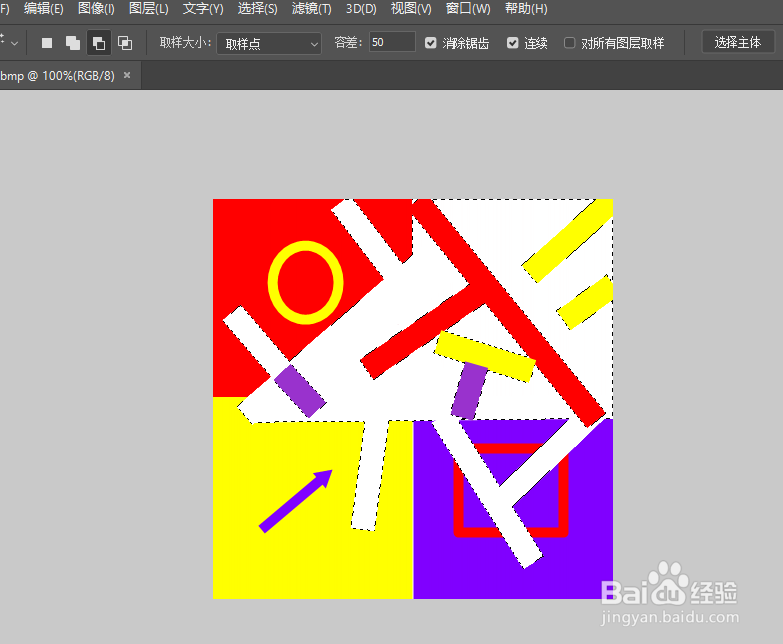
10、相应位置减选选区
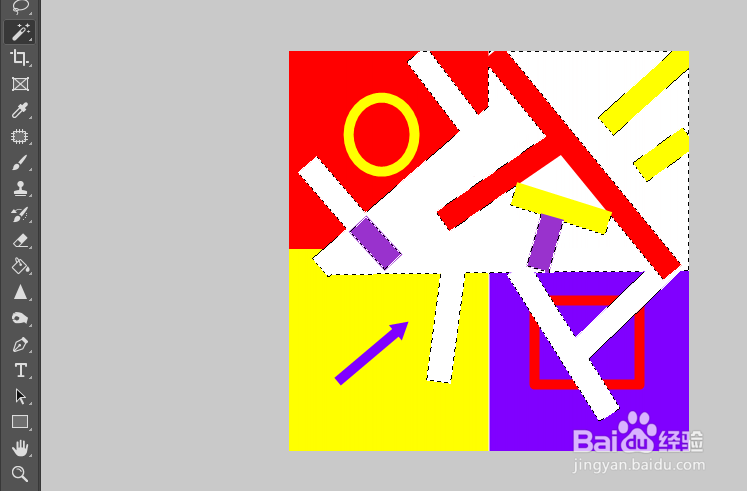
11、设置前景RGB为255、255、0
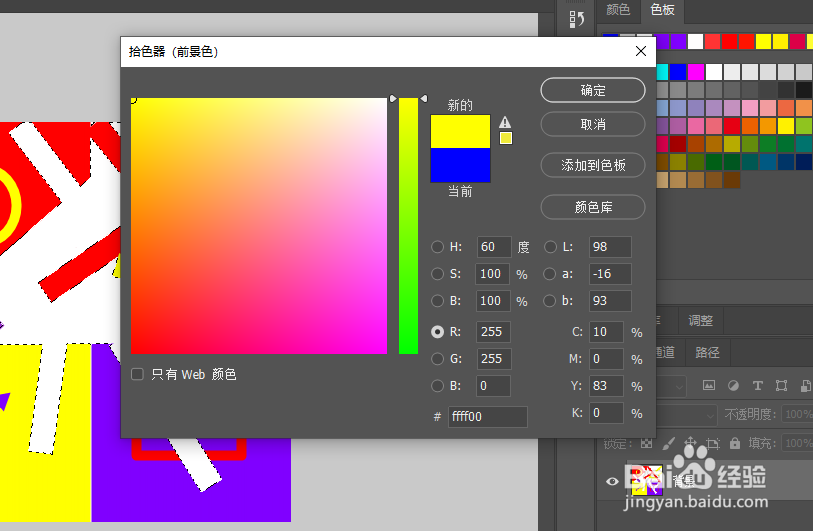
12、alt+del填充选区
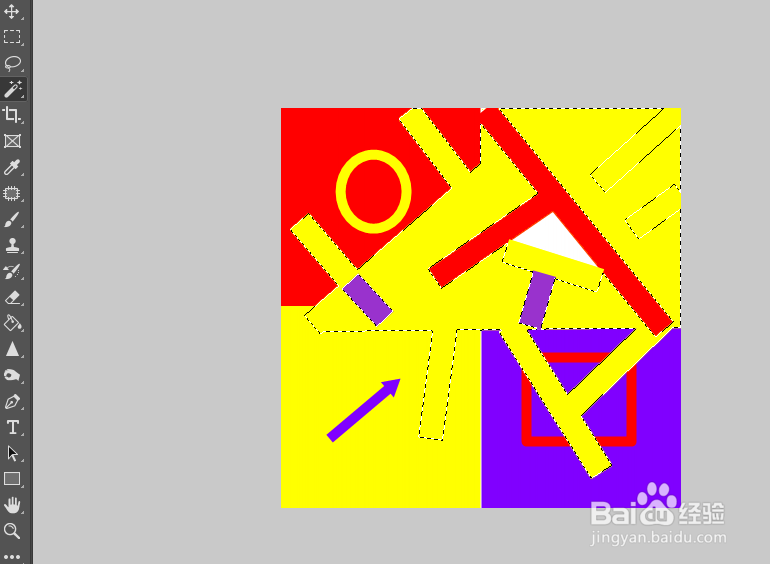
13、ctrl+D取消选区